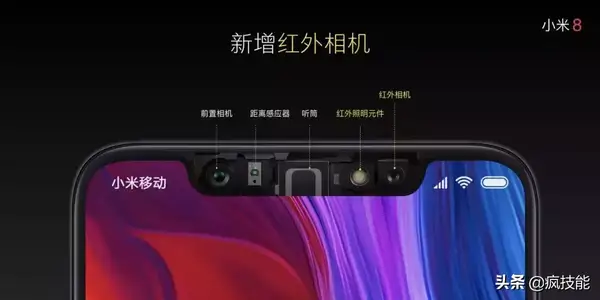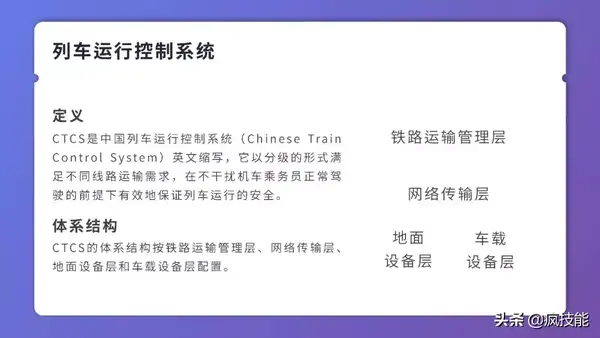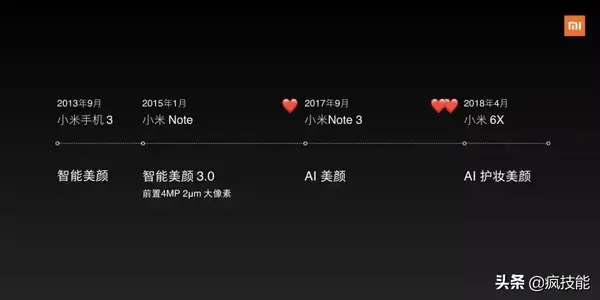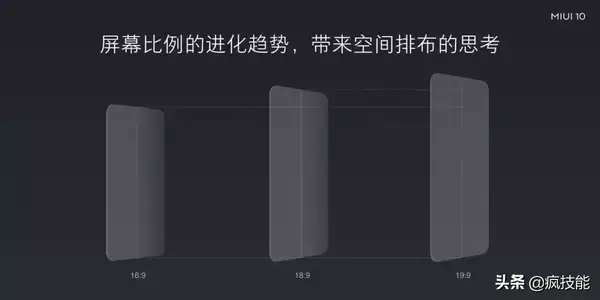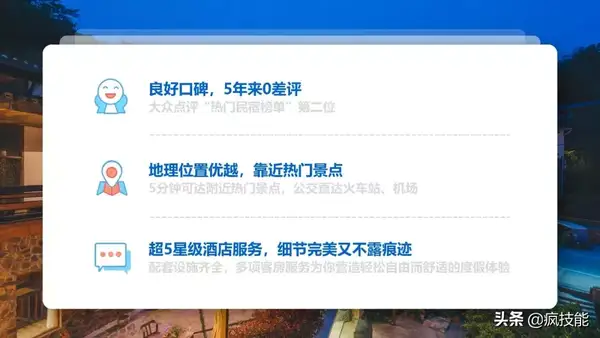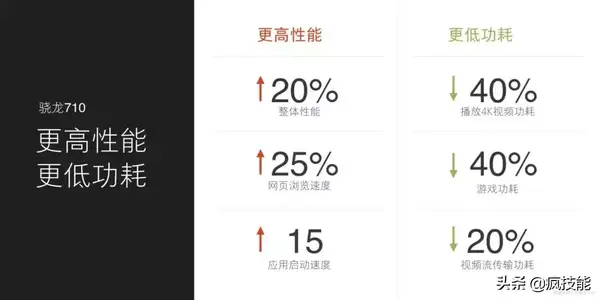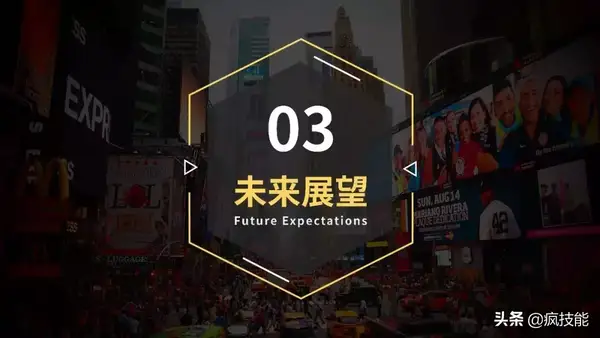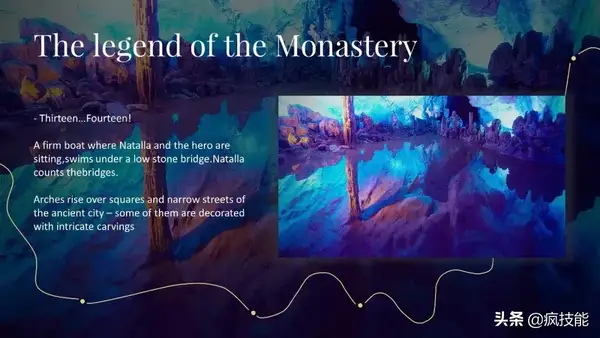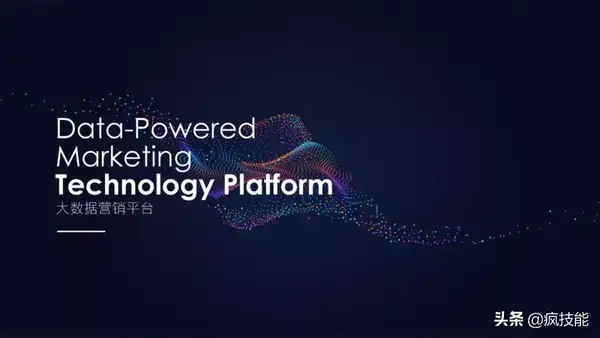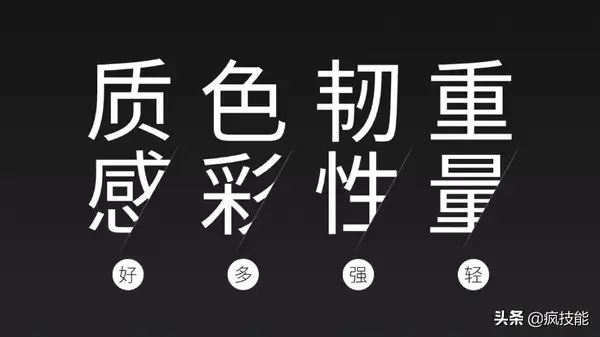ppt怎么做流动线条(ppt怎样画线条)
线条可以说是 PPT 中最不起眼也是最容易被忽视的元素之一。
很多 PPT 作品中都会用到线条:
在发布会这样的大场合,也经常有小线条的身影:
当然有些小伙伴会觉得,线条,它不就是一个可有可无的元素吗?
当然不是!很多时候,当把线条去掉,你会发现整个页面都走了样:
其实,小线条有大学问~它在 PPT 中扮演了非常重要的角色。
关于线条如何使用、具体有哪些技巧,今天就来给大家做一个分享!
01
连接元素
线条一个最直接的作用,就是连接元素。
在 PPT 中也是一样,它可以将相关联的元素,很好地连接起来,形成一个整体。
比如这张图:
当然,连接也分为很多种。
❶ 第一种是通过链接元素,仅仅表达元素存在联系。
就像下面这个案例一样,仅仅三个小图标间有联系,并没有其他含义:
❷ 第二种,是通过链接元素进行引导视线。
在做时间轴 PPT 时,就可以用到线条啦。
而时间轴的本质就是一根线条,它在将内容串联起来的同时,可以很好地引导大家的视线:
在 PPT 中体现「发展历程」、「人生经历」这样的内容。也都可以使用时间轴~
❸ 第三种,是通过链接元素进行辅助说明。
比如下面这个案例,单纯放图片,你可能不知道哪个是相机、哪个是听筒。
而单纯放文字的话,你又不知道它具体长什么样。
这时候使用线条辅助表达,想要阐述的内容瞬间就清晰了很多:
❹ 第四种,是通过链接元素进行补充说明内容。
比如下面这个案例,三种尺寸的屏幕如何体现高度差?
直接使用线条就直观了很多:
再比如下面这个案例,作者想表达的是每个图标,不管是样式还是比例都经过精心设计。
如何反应这个核心思想呢?起到关键作用的就是线条:
试想,如果我们把图标的线条删去,是不是完全无法体现作者的意图?
可见,线条在连接元素时还可以起到这么多的作用!怎么样,它绝不是一个摆设吧?
02
划分版面
线条的应用场景可不止于此,它还能帮助我们对版面进行划分~
比如开篇的这个例子,删去线条完全走样,而线条起到的正是划分版面的作用:
是的,线条可以很好地帮助我们对标题与正文部分进行划分,
它还可以对多段式的内容页进行划分:
不管是几段的内容,线条都可以进行分栏,从而让整个页面更加有序、直观。:
除此之外,线条还能帮助我们对图片进行划分。
原本不同的图片放在一起会有一种乱成团的感觉,使用线条则可以让图片更加「棱角分明」:
03
作为装饰
线条在 PPT 中还可以直接作为装饰使用。
最常见的,就是被用于封面以及目录页,在装饰的同时,可以很好地规整内容。
当然,作为装饰出现在内容页,也有不俗的表现力。
那在实际的制作中如何使用线条呢?
大致有这样几种思路,最简单的也是最常用的,就是在内容的周围,添加一根线条:
当然也有很多脑洞大开的玩法,比如,用线条遮挡部分文字,营造一种「缺失美」:
再比如将线条组合成网格的样式,作为背景进行使用:
之前有给大家分享过 iSlide 插件里补间动画的技巧,也可以用来处理线条,装饰页面:
04
突出重点
线条还可以用来突出重点内容。
大致有这样三种玩法~
❶ 一是利用线条制作描边效果:
❷二是统一线条指向,用类似引导视线的方法,突出核心内容:
❸ 除此之外,在内容较少时,可以在内容的底部添加一些线条,同样可以起到突出重点的作用:
看了这些使用场景和应用技巧,你还觉得线条是可有可无的吗?
以后别再告诉我,你不会用线条啦!
本文来自秋叶原创